Benvenuto
Benvenuto in Dell
Il mio account
- Effettua gli ordini in modo rapido e semplice
- Visualizza gli ordini e monitora lo stato della spedizione
- Crea e accedi a un elenco dei tuoi prodotti
- Gestisci i siti, i prodotti e i contatti per livello di prodotto di Dell EMC tramite l'amministrazione della società.
Numero articolo: 000131238
Dell Digital Delivery'de Sorun Giderme
Riepilogo: Aşağıdaki makalede, Dell Digital Delivery'deki eksik yazılımda sorun giderme işlemi açıklanmıştır.
Contenuto dell'articolo
Istruzioni
Etkilenen Ürünler:
- Dell Digital Delivery
Etkilenen Sürümler:
- v3.0 ve Üzeri
Dell Digital Delivery, Windows çalıştırılan ticari veya tüketici tipi Dell bilgisayarlar ile satın alınan yazılıma erişim sağlar.
Not:
- Dell bilgisayarla birlikte satın alınan Microsoft Office, Dell Digital Delivery üzerinden değil, doğrudan fabrika görüntüsünde mevcuttur. Daha fazla bilgi için bkz. Dell Bilgisayarınızda Microsoft Office 2019, 2021 veya 365'i Bulma ve Etkinleştirme.
- https://www.dell.com/ üzerinden ayrı şekilde satın alınan yazılım, Dell Digital Locker'da mevcuttur.
- Dell Digital Delivery yüklü değilse Dell Digital Delivery'yi İndirme ve Yükleme başlıklı makaleye başvurun.
Dell Digital Delivery, satın alınan yazılımı göstermezse Uygulama Günlüklerini almadan önce Uygulamada sorun giderme işlemi yapılması gerekir. Daha fazla bilgi için ilgili bölüme tıklayın.
İçindekiler
Uygulama
Sürüm 5.x ve Üzeri
- https://www.microsoft.com/
adresine gidin.
- Arıza, internet bağlantısının kararsız olduğunu veya mevcut olmadığını gösterir.
- Başarılıysa sonraki adıma geçin.
- Başarılı olduğunda https://cloud.dell.com/ClientServices/Client.svc/v1/Client/Config?r=en
adresine giderek güvenlik duvarı bağlantısını doğrulayın:
- Başarılı olduğunda kullanıcı, kimlik bilgilerini girmek için bir istek alır. Bu, bilgisayarın Dell bulut yazılımı hizmetiyle başarılı şekilde iletişim kurabildiği anlamına gelir. Ek sorun giderme için Application (Uygulama) bölümüne gidin.
- Hata, bir güvenlik duvarının veya proxy ayarlarının URL'yi engellediğini belirtir.

- Dell Digital Delivery uygulamasını başlatın.
- Alt menüdeki
 öğesine tıklayın.
öğesine tıklayın.
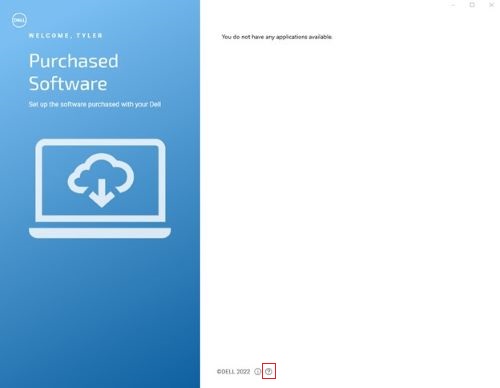
- REFRESH öğesine tıklayın. Bu, Dell Digital Delivery yerel yazılım veritabanı önbelleğini yeniden oluşturur.
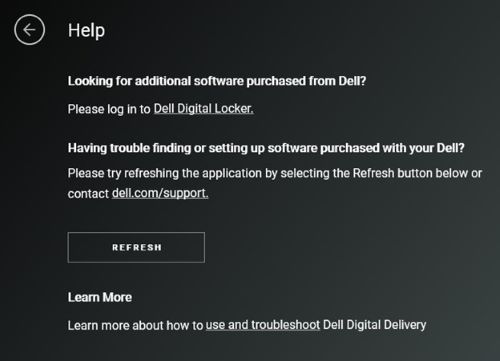
- Dell Digital Delivery uygulamasını kapatın.
- 1 dakika sonra Dell Digital Delivery uygulamasını başlatın.
- Sorun devam ederse teknik destek ile iletişime geçmeden önce uygun bilgilerini toplamak için Uygulama Günlüklerini inceleyin.
Not: Daha fazla bilgi için bkz. Dell Digital Delivery İçin Destek Alma (İngilizce).
Sürüm 4.x ve Öncesi
- https://www.microsoft.com/
adresine gidin.
- Arıza, internet bağlantısının kararsız olduğunu veya mevcut olmadığını gösterir.
- Başarılıysa sonraki adıma geçin.
- Başarılı olduğunda https://cloud.dell.com/ClientServices/Client.svc/v1/Client/Config?r=en
adresine giderek güvenlik duvarı bağlantısını doğrulayın:
- Başarılı olduğunda kullanıcı, kimlik bilgilerini girmek için bir istek alır. Bu, bilgisayarın Dell bulut yazılımı hizmetiyle başarılı şekilde iletişim kurabildiği anlamına gelir. Ek sorun giderme için Application (Uygulama) bölümüne gidin.
- Hata, bir güvenlik duvarının veya proxy ayarlarının URL'yi engellediğini belirtir.
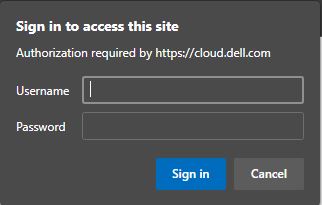
- Dell Digital Delivery uygulamasını başlatın.
- Alt menüdeki Help (Yardım) öğesine tıklayın.
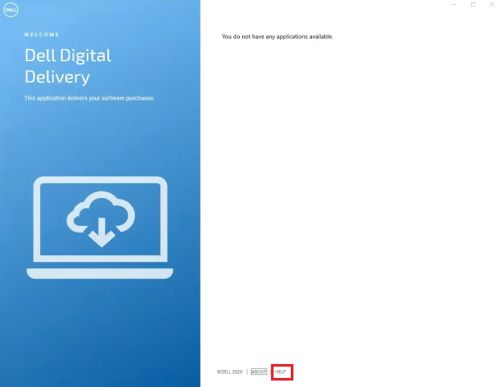
- RESET NOW (ŞİMDİ SIFIRLA) öğesine tıklayın. Bu, Dell Digital Delivery yerel yazılım veritabanı önbelleğini yeniden oluşturur.
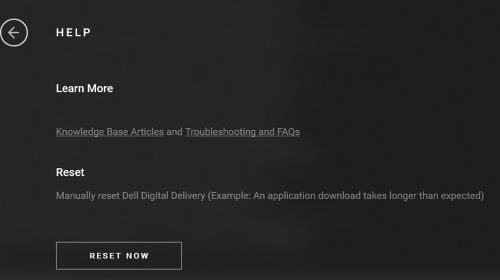
- Dell Digital Delivery uygulamasını kapatın.
- 1 dakika sonra Dell Digital Delivery uygulamasını başlatın.
- Sorun devam ederse teknik destek ile iletişime geçmeden önce uygun bilgilerini toplamak için Uygulama Günlüklerini inceleyin.
Not: Daha fazla bilgi için bkz. Dell Digital Delivery İçin Destek Alma (İngilizce).
Uygulama Günlükleri
Sürüm 4.0.92 ve Üzeri
- Sorun gidermeye yardımcı olması adına, aşağıdaki günlüklerin nasıl toplanacağına dair aşağıdaki talimatları izleyin:
- Hizmet Günlükleri: C:\ProgramData\dell\D3\Resources\SQLite
- Veritabanı Günlükleri: C:\ProgramData\dell\D3\Resources\Logs\serilog
- UWP Günlükleri: C:\users\<username>\appdata\local\packages\dellinc. DellDigitalDelivery_<x.x.xx.x>_x64__htrsf667h5kn2\LocalState\serilog
- Burada <kullanıcı adı> = kullanıcı adı; Örnek: John_Doe
- Burada <x.x.xx.x> = sürüm veya rev; Örnek: v4.0.92.0 (önceki) veya v5.0.49.0 (en son)
- Hizmet günlüklerini toplamak için:
- Windows Aramaya gidin ve C:\ProgramData\Dell\D3\Resources\Logs\serilog yazın.
- Aşağıdaki ekran görüntüsünde gösterilen dosya gezgini klasörünü seçin.
- Bu günlükleri toplayın ve daha fazla yardım için destek temsilcisine sağlayın.
 Not:
Not:- Bu dizinler mevcut değilse bilgisayarda Dell Digital Delivery v4.0.0 veya üzeri bir sürüm olduğunu doğrulayın.
- Daha fazla bilgi için bkz.:
- Bu dizinler mevcut değilse bilgisayarda Dell Digital Delivery v4.0.0 veya üzeri bir sürüm olduğunu doğrulayın.
- DDD Veritabanı Günlüklerini toplamak için:
- Windows Arama çubuğuna gidin ve C:\programdata\dell\d3\resources\SQLite yazın.
- Aşağıdaki ekran görüntüsünde gösterilen klasörü seçin.
- Günlükleri toplayın ve daha fazla yardım için bir destek temsilcisine sağlayın.
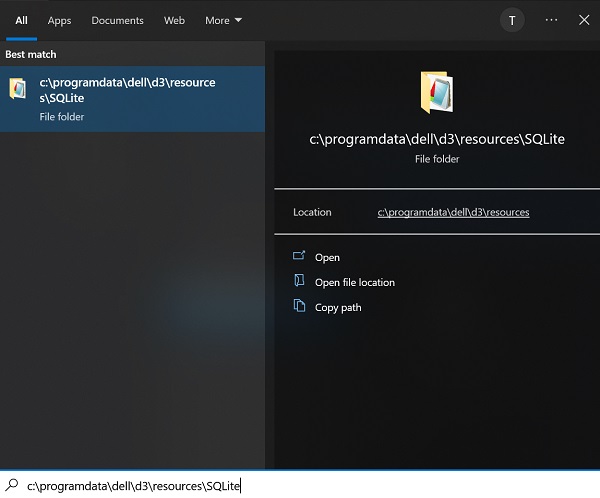
- Dell Digital Delivery UWP günlüklerini toplamak için:
- Görevde bulunan Windows simgesine sağ tıklayın ve aşağıdaki ekran görüntüsünde gösterildiği gibi Çalıştır öğesine tıklayın.
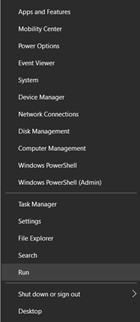
- Çalıştır kullanıcı arayüzüne %LOCALAPPDATA% yazın ve aşağıdaki ekran görüntüsünde gösterildiği gibi sol alttaki Tamam öğesini seçin.
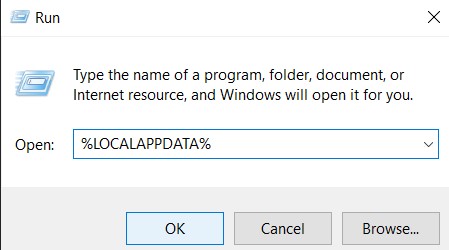
- Çeşitli klasörlerle birlikte bir dosya gezgini görüntülenir.
- Packages klasörünü bulun ve tıklayın.
- Packages (Paketler) klasörüne girdikten sonra sağ üst köşedeki arama çubuğuna gidin ve DellDigitalDelivery'yi arayın.
- Aşağıdaki ekran görüntüsünde gösterildiği gibi klasöre tıklayın.
Not: Klasör adı, Dell Digital Delivery uygulama sürümüne bağlı olarak değişebilir.
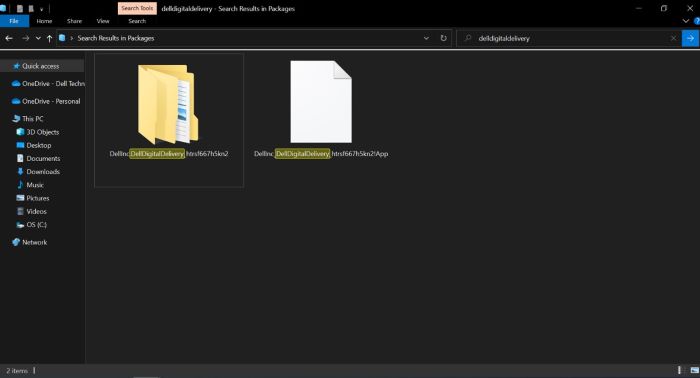
- Local State klasörüne gidin ve tıklayın, ardından seriallog klasörüne tıklayın. Günlükleri toplayın ve daha fazla yardım için bir destek temsilcisine sağlayın.
- Görevde bulunan Windows simgesine sağ tıklayın ve aşağıdaki ekran görüntüsünde gösterildiği gibi Çalıştır öğesine tıklayın.
Informazioni aggiuntive
Önerilen Makaleler
Bu konuyla ilgili ilginizi çekebilecek bazı önerilen makaleleri burada bulabilirsiniz.
Proprietà articolo
Ultima data di pubblicazione
09 lug 2024
Versione
27
Tipo di articolo
How To